前の手順では、Web サービスを作成し、プロジェクトにデータソースを追加しました。この手順では、引き続き、Web サービスをアプリケーションにリンクします。
プロジェクトを設定するには、次の手順に従います。
- MainPage.xaml ファイルに戻ります。
- ソリューションエクスプローラで、プロジェクト名を右クリックし、コンテキストメニューから[サービス参照の追加]を選択します。
- [サービス参照の追加]ダイアログボックスで、[検出]ボタンをクリックします。サービスのリストに DataWebService.asmx ファイルが表示されます。
- [名前空間]テキストボックスで、デフォルト値を "DataService" に変更します。[OK]ボタンをクリックして設定を保存し、ダイアログボックスを閉じます。
- LoadedRowPresenter="peopleDataGrid_LoadedRowPresenter" を<c1:C1DataGrid>タグに追加して、グリッドをカスタマイズします。次のようになります。
このマークアップは、イベントハンドラを追加します。次の手順では、このイベントハンドラのコードを追加します。コードのコピー
<c1:C1DataGrid x:Name="peopleDataGrid" AutoGenerateColumns="True" CanUserAddRows="False" LoadedRowPresenter="peopleDataGrid_LoadedRowPresenter">
- ソリューションエクスプローラで、MainPage.xaml ノードを展開し、MainPage.xaml.cs または MainPage.xaml.vb ファイルをダブルクリックしてコードエディタで開きます。
- ファイルの先頭に次の import 文を追加します。
コードのコピー
Imports System.Runtime.Serialization Imports System.Collections.ObjectModel Imports System.ServiceModel Imports C1.Silverlight Imports C1.Silverlight.DataGrid Imports StealthPaging.DataService ' プロジェクトの名前が異なる場合は、ここを変更します。コードのコピーusing System.Runtime.Serialization; using System.Collections.ObjectModel; using System.ServiceModel; using C1.Silverlight; using C1.Silverlight.DataGrid; using StealthPaging.DataService; // プロジェクトの名前が異なる場合は、ここを変更します。
-
MainPage クラスに次の変数を追加します。
コードのコピー
Dim _startRow As Integer = 0 Dim _pageSize As Integer = 20 Dim _people As New ObservableCollection(Of ServerPerson)() Dim _loading As Boolean
コードのコピーint _startRow = 0; int _pageSize = 20; ObservableCollection<ServerPerson> _people = new ObservableCollection<ServerPerson>(); bool _loading;
-
MainPage コンストラクタにコードを追加します。次のようになります。
コードのコピー
Public Sub New() InitializeComponent() AddHandler peopleDataGrid.LoadedRowPresenter, AddressOf peopleDataGrid_LoadedRowPresenter peopleDataGrid.ItemsSource = _people GetData(_startRow, _pageSize) End Sub
コードのコピーpublic MainPage() { InitializeComponent(); peopleDataGrid.LoadedRowPresenter += new EventHandler<DataGridRowEventArgs>(peopleDataGrid_LoadedRowPresenter); peopleDataGrid.ItemsSource = _people; GetData(_startRow, _pageSize); }
-
LoadedRowPresenter イベントハンドラを MainPage コンストラクタ内のコードに追加します。
コードのコピー
Private Sub peopleDataGrid_LoadedRowPresenter(ByVal sender As System.Object, ByVal e As C1.Silverlight.DataGrid.DataGridRowEventArgs) If _loading OrElse _people.Count < _pageSize Then Return End If If _people.Count - 5 < e.Row.Index Then GetData(_startRow, _startRow + _pageSize) End If End Subコードのコピーprivate void peopleDataGrid_LoadedRowPresenter(object sender, C1.Silverlight.DataGrid.DataGridRowEventArgs e) { if (_loading || _people.Count < _pageSize) { return; } if (_people.Count - 5 < e.Row.Index) { GetData(_startRow, _startRow + _pageSize); } }
- サーバーからデータを取得するために、次のコードを追加します。
コードのコピー
#Region "retrieve data from the server" Private Sub GetData(startRow As Integer, endRow As Integer) UpdateState(True, startRow, endRow) ' Web サービスを呼び出します Dim proxy = New DataWebServiceSoapClient(New BasicHttpBinding(), New EndpointAddress(Extensions.GetAbsoluteUri("DataWebService.asmx"))) AddHandler proxy.GetDataCompleted, AddressOf proxy_GetDataCompleted proxy.GetDataAsync(startRow, endRow) End Sub Private Sub proxy_GetDataCompleted(sender As Object, e As GetDataCompletedEventArgs) If e.[Error] IsNot Nothing Then MessageBox.Show(e.[Error].Message, "データ取得にエラーが発生しました。", MessageBoxButton.OK) Return End If ' データが正しく取得されたら、Observable コレクションに追加します _startRow += _pageSize For Each person As ServerPerson In e.Result _people.Add(person) Next UpdateState(False, 0, 0) End Sub ' 読み込みステータスを設定します ' ここで VisualState を使用することもできます Private Sub UpdateState(loading As Boolean, startRow As Integer, endRow As Integer) If loading Then txtStatus.Text = String.Format("{0}行〜{1}行を取得しています...", startRow, endRow) Cursor = Cursors.Wait _loading = True Else _loading = False txtStatus.Text = "準備完了" Cursor = Cursors.Arrow End If End Sub #End Region
コードのコピー#region retrieve data from the server private void GetData(int startRow, int endRow) { UpdateState(true, startRow, endRow); // Web サービスを呼び出します var proxy = new DataWebServiceSoapClient(new BasicHttpBinding(), new EndpointAddress(Extensions.GetAbsoluteUri("DataWebService.asmx"))); proxy.GetDataCompleted += new EventHandler<GetDataCompletedEventArgs>(proxy_GetDataCompleted); proxy.GetDataAsync(startRow, endRow); } void proxy_GetDataCompleted(object sender, GetDataCompletedEventArgs e) { if (null != e.Error) { MessageBox.Show(e.Error.Message, "データ取得にエラーが発生しました。", MessageBoxButton.OK); return; } // データが正しく取得されたら、Observable コレクションに追加します _startRow += _pageSize; foreach (ServerPerson person in e.Result) { _people.Add(person); } UpdateState(false, 0, 0); } // 読み込みステータスを設定します // ここで VisualState を使用することもできます private void UpdateState(bool loading, int startRow, int endRow) { if (loading) { txtStatus.Text = string.Format("{0}行〜{1}行を取得しています...", startRow, endRow); Cursor = Cursors.Wait; _loading = true; } else { _loading = false; txtStatus.Text = "準備完了"; Cursor = Cursors.Arrow; } } #endregion
- アプリケーションを実行し、グリッドがデータソースに連結されていることを確認します。
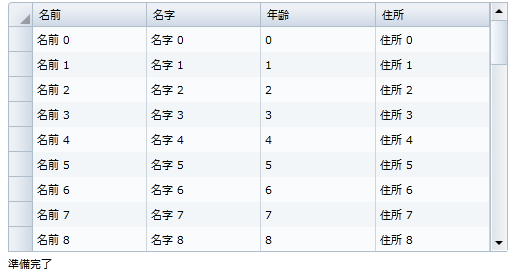
- アプリケーションを実行し、グリッドをスクロールするとグリッドに行が追加されて表示されることを確認します。
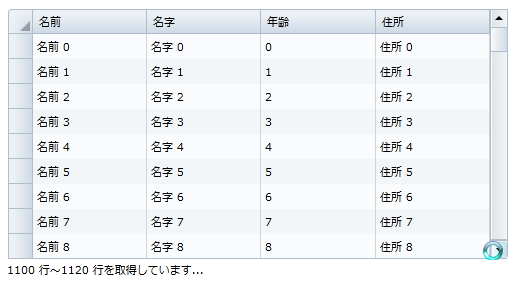
また、スクロールするたびに、グリッドの下のテキストに、追加される行の番号が示されることも確認してください。
ここまでの成果
おめでとうございます。このチュートリアルは終了です。このチュートリアルでは、新しい Silverlight プロジェクトを作成し、データソースを追加してから、Web サービスを作成して C1DataGrid コントロールを連結しました。さらに、ステルスページングを実装しました。これにより、実行時にグリッドをスクロールするとグリッドがページスルーされるため、パフォーマンスが向上します。